Ieslēdzot starp virtuālajiem galddatoriemWindows 10, nekas neliecina par to, kuru darbvirsmu izmantojat, ja esat pievienojis vairākus no tiem. Varbūt jūs varat pateikt, kādas lietotnes jums ir atvērtas noteiktā darbvirsmā, taču jūs tomēr paļaujaties uz atmiņu, lai identificētu darbvirsmu. Virtuālie darbvirsmas operētājsistēmā Windows 10 ir funkcija, kas ļauj operētājsistēmai līdzināties operētājsistēmas OS X līmenim, taču pati šī funkcija nekādā ziņā nav neparasta. Tāpat kā virtuālie galddatori OS X, tas atstāj daudz ko vēlēt. VirtualDesktopManager ir maza Windows lietotne, kurai ikona pievienosistēmas teknē, lai norādītu, uz kuras darbvirsmas jūs atrodaties. Darbvirsmas tiek identificētas pēc to skaita. Lietotne ir paredzēta tikai Windows 10 lietotājiem, un tā atbalsta ne vairāk kā deviņus galddatorus.
Lejupielādējiet un instalējiet VirtualDesktopManager. Pārliecinieties, ka jums ir vismaz divi virtuālie galddatori, un pēc tam pārslēdzieties uz citu darbvirsmu. Lietotne sistēmas teknē pievieno ikonu, kurā ir skaitlis, kas atbilst darbvirsmas numuram. Pārslēdzot galddatorus, numurs tiek atjaunināts.

Lietotnes atjaunināšana prasa dažas sekundes, un kā paredzētsizstrādātāja gadījumā, ja pārāk ātri pārslēdzat galddatorus, lietotne var traucēt virtuālās darbvirsmas un lietotņu maiņu. Ja pievienosit papildu virtuālos galddatorus, jums būs jāiziet un jāatsāk lietotne. Tam noteikti ir savi ierobežojumi, taču tas joprojām ir noderīgs. Pārāk ātra galddatoru pārsūtīšana nedrīkst radīt pārāk lielas problēmas. Lietotne ir noderīga, jo tā sniedz informāciju, kas jums būs vienkārši jāizlasa, piemēram, datums sistēmas teknē. Koncepcija, protams, ir lieliska, un, ja mēs veidotu vēlmju sarakstu ar funkcijām, ekrāna indikators, uz kura darbvirsmas jūs esat, pārejot uz darbvirsmu, būtu lieliski. Pirms pazušanas vispirms pārslēdzaties uz citu virtuālo darbvirsmu, tas varētu vienkārši mirgot sekundi. Lietotnes vērtējumam ikona sistēmas teknē saplūst ar Windows 10 izskatu un izskatu.
Lejupielādējiet VirtualDesktopManager









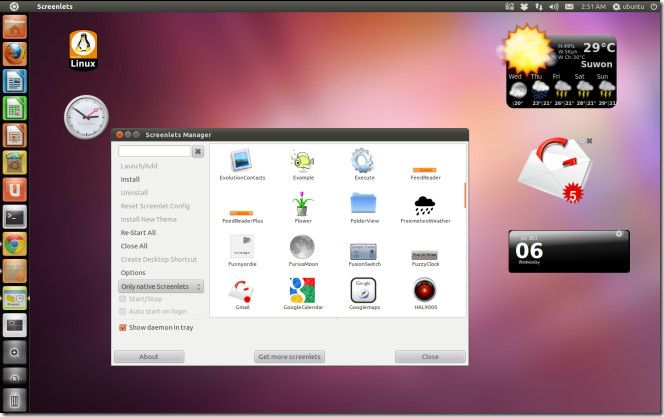



Komentāri